Teamsにネコチャンの画像を定期postする を作成されたという話に倣い、Slackにネコチャンを定期postする。The Cat APIというCaas(Cats as a Service)を利用する。
The Cat APIとは?
ネコチャンの画像のURLをランダムに渡してくれるAPI。ドキュメントがある。API自体はこれだけ。
- https://api.thecatapi.com/v1/images/search にGET
- 受け取ったJSONの最初の配列を取りだして
- .urlのURLにアクセス
- Enjoy the ネコチャン 😺
保守対応で心が傷み分報を荒らしている。今回はこのネコチャンと、Google Apps Script(以降GASと表記する)を用い、以下フローを達成することで当該問題の解決を目論む(そんなすごい話じゃない)。
- GASからThe Cat APIに接続しネコチャン画像を取得
- n時間おきにSlackの私の分報チャンネルにネコチャンpost
- 「殺伐としたSlack channelにネコチャンがにゃーん」
GASからCat APIに接続する
UrlFetchApp.fetch を用います。
GASでHTTPクライアント処理を実施する(URL Fetch Service) 等参考に。Cat APIはAPIアクセスの手習いにシンプルでオススメです。
https://api.thecatapi.com/v1/images/search にGetリクエストを投げると以下が取得できます。
[{"breeds":[],"id":"bbv","url":"https://cdn2.thecatapi.com/images/bbv.jpg","width":500,"height":334}]
よってこれをGAS的スクリプトにすると以下。
function myFunction() {
var json = UrlFetchApp.fetch('https://api.thecatapi.com/v1/images/search').getContentText();
var jsonData = JSON.parse(json);
var url = jsonData[0].url;
console.log(url);
}
json形式のデータの取り出し方は 【GAS GoogleAppsScript | 基礎コード】JSONデータを扱うためのJSONオブジェクト の例などが分かりやすい。以下引用。
function test() {
// JSON形式の文字列を用意する
var str = '[{"name":"ひらちん","age":30,"like":["game","basketball","eat"]},{"name":"ひらこ","age":28,"like":["nail","cooking"]}]'
// JSON.stringifyでJSON形式の文字列に変換する
var obj = JSON.parse(str)
// ログに書き出す
Logger.log(obj[0].name) // ひらちん
Logger.log(obj[1].name) // ひらこ
Logger.log(obj[0].like[1]) // basketball
Logger.log(obj[1].age) // 28.0
Logger.log(obj[1].like) // [nail, cooking]
}
n時間おきにSlackのチャンネルにネコチャンpost
さてこれをSlackのチャンネルに定期ポストしたい。ここではSlackのワークフロービルダーにおける、Webhookを用います。

変数を設定しておきます。ここでは text。

任意のチャンネルに送信することにします。ここでは個人の分報を指定しました。
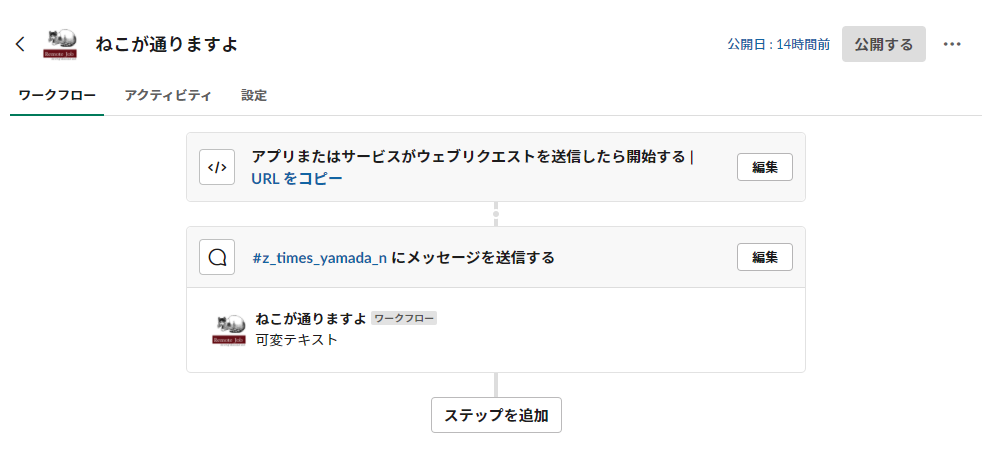
メッセージには先に設定しておいた変数、text を利用します。

ワークフローを保存するとURLが表示されます。GAS側にて使います。GASに戻り、以下のようにしておきました。
//Workflowで定義したURLです
var postUrl = 'https://hooks.slack.com/workflows/ZZZZZZZZZ/YYYYYYYYYYY/0000000000/xxxxxxxxxxxxxxxxxxxxxxxx';
var username = 'ねこです'; // 通知時に表示されるユーザー名
function sendMessage(text) {
var jsonData =
{
"text" : text,
"username" : username
};
var payload = JSON.stringify(jsonData);
var options =
{
"method" : "post",
"contentType" : "application/json",
"payload" : payload
};
UrlFetchApp.fetch(postUrl, options);
}
function がデバッグ、実行できることを確認したら、GASでTriggerを Time-Driven で設定します。今回は8時間おきに起動するようにしました。

完成
全体としてこんな感じです。
var postUrl = 'https://hooks.slack.com/workflows/ZZZZZZZZZ/YYYYYYYYYYY/0000000000/xxxxxxxxxxxxxxxxxxxxxxxx'; //Workflowで定義されています
var username = 'ねこです'; // 通知時に表示されるユーザー名
function myFunctionJSON() {
var json = UrlFetchApp.fetch('https://api.thecatapi.com/v1/images/search').getContentText();
var jsonData = JSON.parse(json);
var url = jsonData[0].url;
console.log(url);
sendMessage(url);
}
function sendMessage(text) {
var jsonData =
{
"text" : text,
"username" : username
};
var payload = JSON.stringify(jsonData);
var options =
{
"method" : "post",
"contentType" : "application/json",
"payload" : payload
};
UrlFetchApp.fetch(postUrl, options);
}
殺伐とした channel にネコチャン登場。
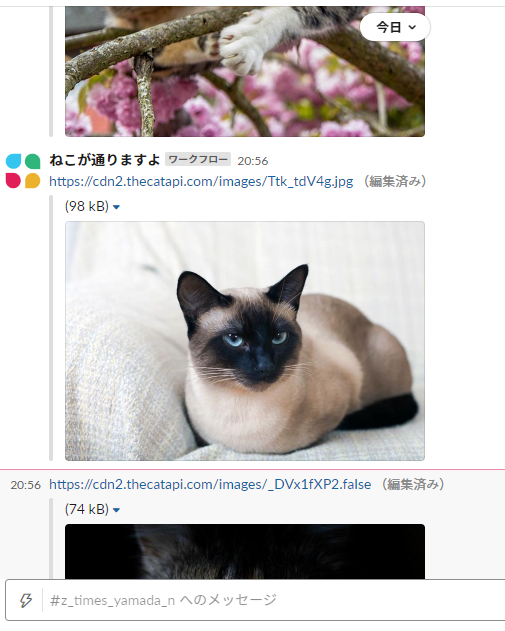
にゃーん!!
追記: LINE Bot
同じ要領でネコチャンを応答するLINE Botもできる~。
Google Apps ScriptでLINE BOTつくったら30分で動かせた件 - Qiita を設定部分は参考。
// LINE developersのメッセージ送受信設定に記載のアクセストークン
const CHANNEL_ACCESS_TOKEN = {アクセストークン};
var line_endpoint = 'https://api.line.me/v2/bot/message/reply';
//ポストで送られてくるので、送られてきたJSONをパース
function doPost(e) {
var json = JSON.parse(e.postData.contents);
//返信するためのトークン取得
var reply_token= json.events[0].replyToken;
if (typeof reply_token === 'undefined') {
return;
}
//messageは送られたメッセージ内容
var message = json.events[0].message.text;
//猫API
var json = UrlFetchApp.fetch('https://api.thecatapi.com/v1/images/search').getContentText();
var jsonData = JSON.parse(json);
var url = jsonData[0].url;
// メッセージを返信
UrlFetchApp.fetch(line_endpoint, {
'headers': {
'Content-Type': 'application/json; charset=UTF-8',
'Authorization': 'Bearer ' + CHANNEL_ACCESS_TOKEN,
},
'method': 'post',
'payload': JSON.stringify({
'replyToken': reply_token,
'messages': [{
'type': 'text',
'text': url , //URL
}],
}),
});
return ContentService.createTextOutput(JSON.stringify({'content': 'post ok'})).setMimeType(ContentService.MimeType.JSON);
}
追記: Twitter
Google Apps Script (GAS) でTwitterへ投稿するだけの機能を実装してみる - Qiita
// 認証用インスタンス
var twitter = TwitterWebService.getInstance(
'{API Key}', // 作成したアプリケーションのConsumer Key(API Key)
'(API Secret)' // 作成したアプリケーションのConsumer Secret(API Secret)
);
// 認証
function authorize() {
twitter.authorize();
}
// 認証解除
function reset() {
twitter.reset();
}
// 認証後のコールバック
function authCallback(request) {
return twitter.authCallback(request);
}
function sendMessage(text) {
var service = twitter.getService();
var response = service.fetch('https://api.twitter.com/1.1/statuses/update.json', {
method: 'post',
payload: { status: text }
});
}
function myFunctionJSON() {
var json = UrlFetchApp.fetch('https://api.thecatapi.com/v1/images/search?mime_types=gif').getContentText();
var jsonData = JSON.parse(json);
var url = jsonData[0].url;
console.log(url);
sendMessage(url);
}
参考
GAS活用
総務がGASで請求書業務を半自動化してみた。
Google Apps Script (GAS) で Slack 連携を実装する前に知っておくとよい 5 つのこと
API
Teamsにネコチャンの画像を定期postする
無料で使える (癒やされたいだけの) 公開APIリスト: ねこ、いぬ、キツネ、柴犬、ジブリ
以上なにがしか参考になればさいわいです。
Happy 猫ing !
